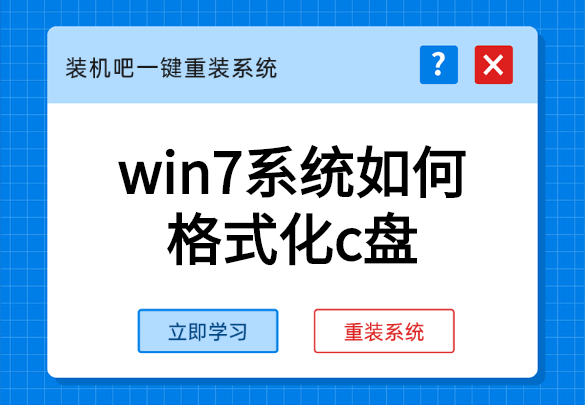
最近有网友留言称想知道win7系统如何格式化c盘。通常来说,C盘都是作为电脑的系统盘的存在,格式化C盘意味着将系统删除,这样电脑就不能正常使用了,需要重装系统。如果是重装系统时需要格式化C盘的话,可以参考下面的操作步骤进行操作。
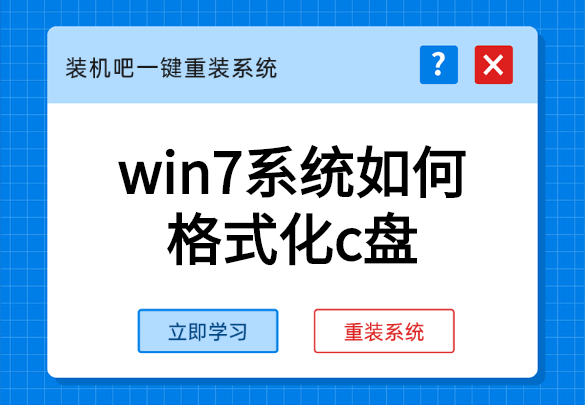
工具/原料:
系统版本:windows7系统
品牌型号:联想yoga14
软件版本:装机吧一键重装系统软件
方法/步骤:
win7系统格式化c盘的步骤:
1、直接格式化C盘系统会出现提示拒绝执行格式化。
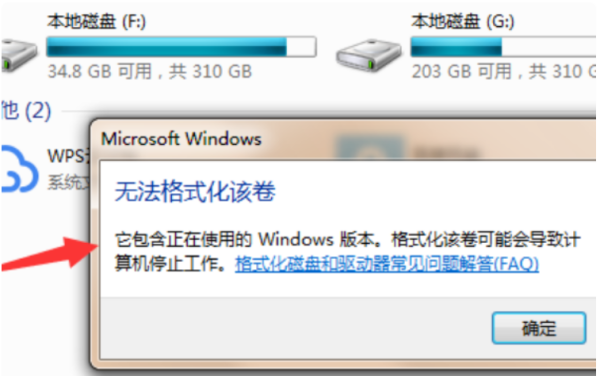
2、想格式化C盘需要通过PE系统实现。需要准备8G或以上容量的U盘一个,下载装机吧一键重装系统,将U盘插入电脑后,使用【制作系统】制作启动U盘。
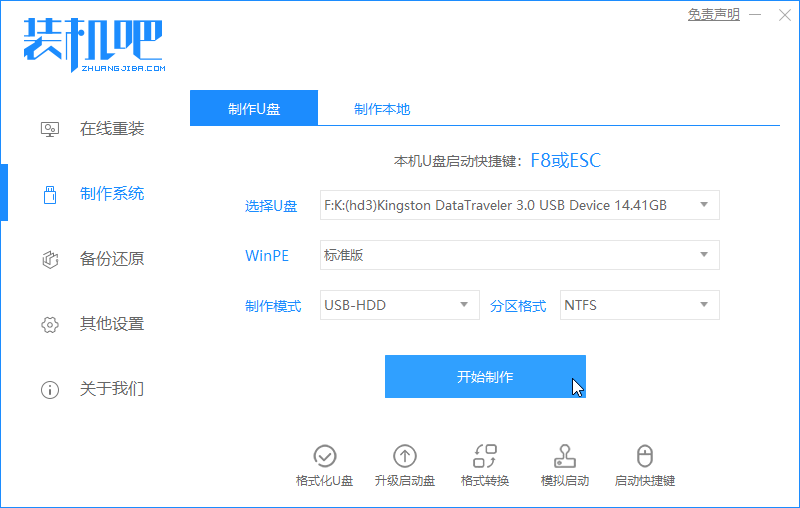
3、勾选win7系统进行制作。
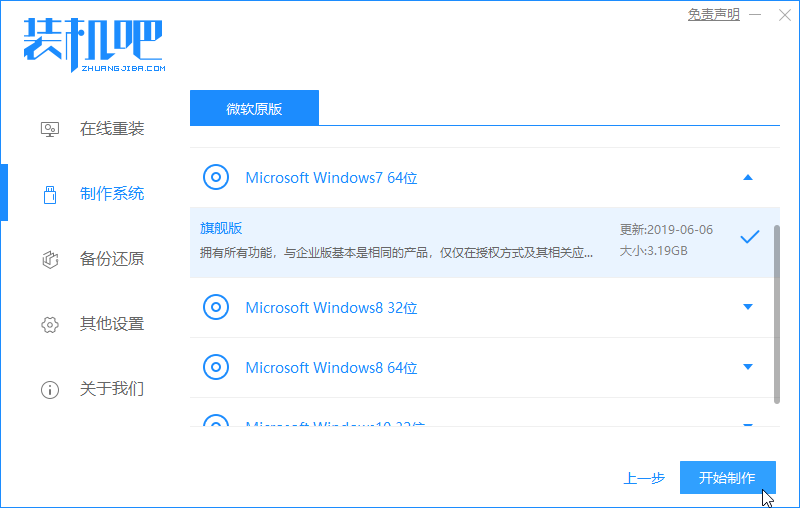
4、制作启动U盘会对U盘进行格式化,如果U盘上有其他文件需要先将其转移。
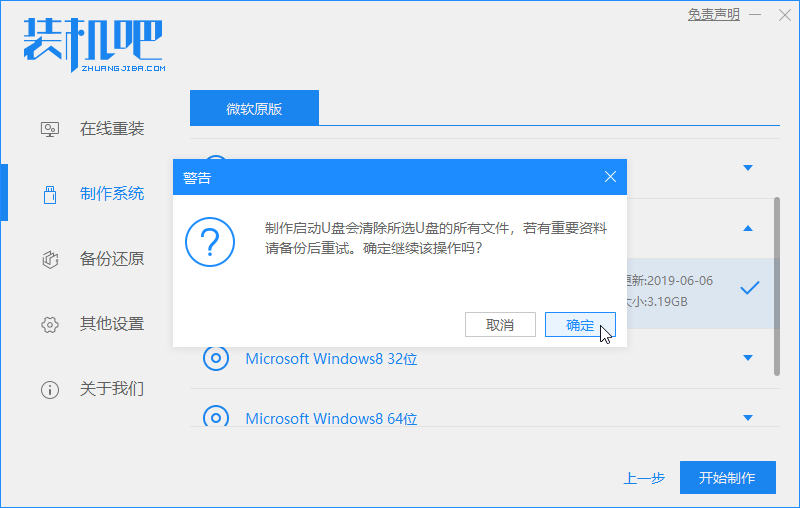
5、等待装机吧下载制作启动U盘所需要的资源文件。
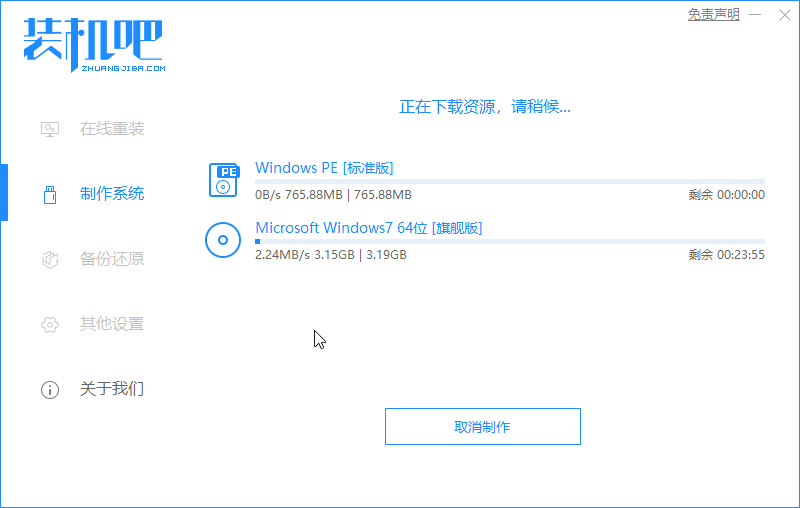
6、文件下载完成后,等待装机吧制作启动U盘。
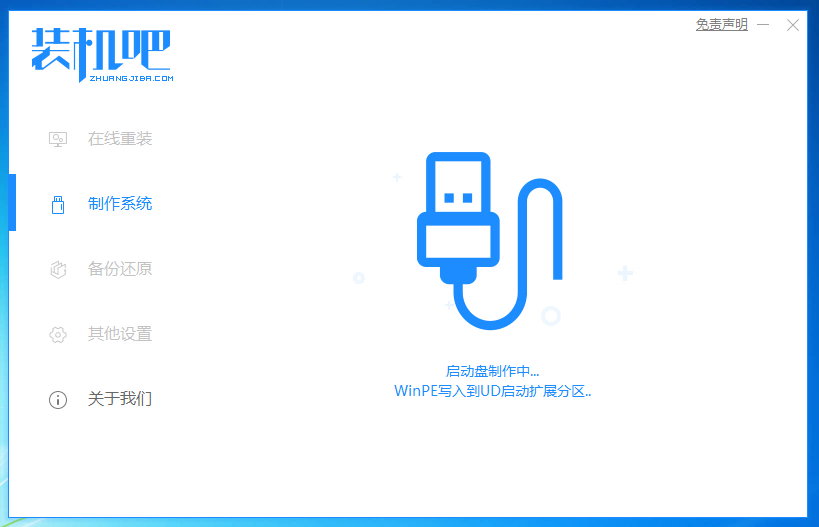
7、启动U盘制作完成后,请查找电脑的启动快捷键。重启电脑后使用启动快捷键调出启动引导选项,选择U盘引导启动,进入PE系统。
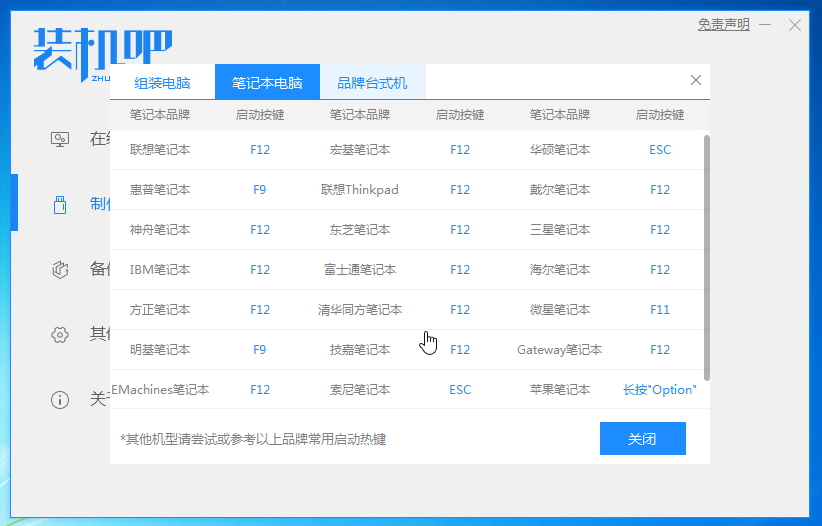
8、在PE系统内,打开此电脑,就能对C盘进行格式化了。
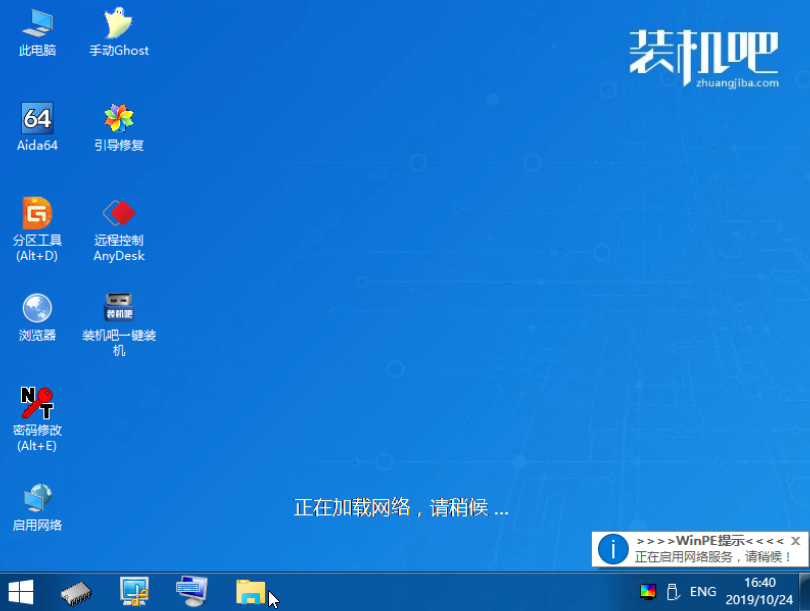
总结:
以上就是win7系统格式化C盘的操作方法。格式化C盘之后一般就是要重装系统了,不然退出PE系统后电脑会无法正常使用。




